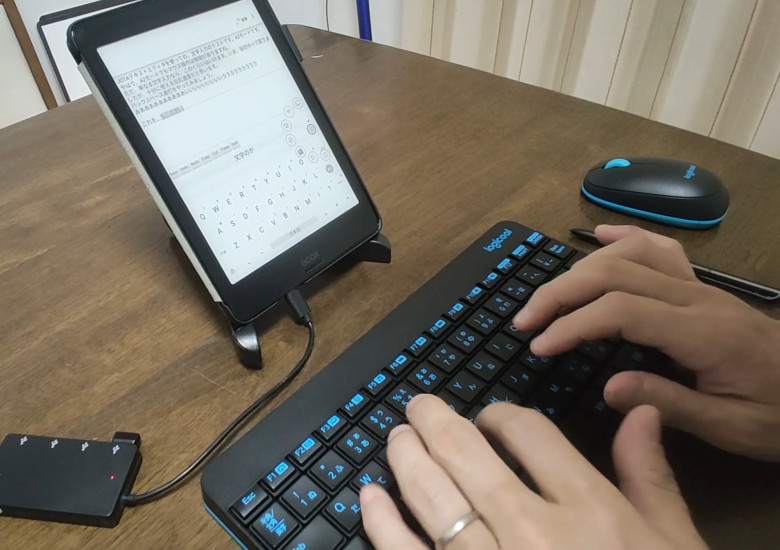
こんにちは、natsukiです。先日、実機レビューさせていただいた「BOOX Nova2」は、電子ペーパータブレットとして、到達点とも言うべき非常に高い完成度を誇ります。さて、その目への優しさから、ポメラのようなテキスト入力専用のデジタルメモとしての利便性はどうなのか?というのも、気になる点だと思います。そこで、あらためて、BOOX Nova2をデジタルメモとして使う場合のあれこれを、主にこのジャンルの定番製品であるキングジムのポメラを意識しつつレビューしてみたいと思います。
目次
1.BOOX Nova2とポメラシリーズとの比較
スペックや仕様からの、テキスト入力のみに注目した場合の、BOOX Nova2とポメラシリーズの違いは、次のような点が考えられます。
電子ペーパーか液晶か
ここが最大の注目点でしょう。電子ペーパーディスプレイの利点は、モノクロ液晶よりも、さらに視認性に優れることにあります。直射日光下でも、紙のように十分視認できることこそ、電子ペーパー最大の利点ですから。
一方で、電子ペーパーのネックは、その反応速度の遅さにあります。テキスト入力の場合、入力時はもちろんながら、カーソル移動やバックスペースなどを連打したときに適切な位置で止められるか、に大きく影響します。実際、ポメラシリーズも電子ペーパーを採用した「ポメラDM30」を発売したものの、主に反応速度から不評で、もはや生産終了、前世代の「ポメラDM200」が主力販売となっているありさまです。
ただし、BOOXシリーズは、この反応速度の遅さを「リフレッシュモード」の切り替えである程度緩和することが可能です。さて、それは実用に耐えうるレベルなのか? 後ほど動画で見てください。
同期は互いにクセあり
テキスト入力専用端末は、それだけで作業が完結することはありません。作ったテキストを、他の機器で利用する場合がほとんどでしょう。この際、ポメラでは、文章のインポート、エキスポートともにいろいろな手段を用意していますが、環境や相性などはあるものの、やはり「一手間感」はぬぐえません。
この点、BOOX Nova2は、オンラインストレージを使うだけ。好きな機器と自動でどんどん同期できます。DropboxでもGoogleドライブでもOneDriveでも、お好きなものを。Dropboxは、テキストエディタがはじめから付いてもいますね。パソコン、スマホなど他の機器との連携は抜群です。ただし、それはWi-Fi環境で、ということになります。ポメラは一手間かかっても、オフライン環境でやりとりが可能です。しかし、BOOX Nova2の場合は、オフラインでデータをやりとりするのは途端に面倒になります。アプリまで考えると色々可能性はあると思いますが、とりあえず、USB有線接続が手っ取り早いかなぁ?
起動は互角
ポメラの利点のひとつに、「すぐ使いはじめられる」ということがあります。ここも、BOOX Nova2も負けてはいません。待機電力が非常に低いため、待機状態で1ヶ月は余裕で持ちます。カバーを開いてすぐ起動。アプリを開く手間はあるものの、ほぼ互角と言っていいでしょう。
キーボードは、BOOX Nova2は外付け前提
ここは優劣ではなく、製品特性の異なる部分です。ポメラは、キーボードが付属しています。BOOX Nnva2は、スクリーンキーボードはあるものの、やはり反応速度の問題から、これを長文の文章入力に使うのは現実的ではありません。
外部キーボードの必要性を、便利とみるか手間とみるかは、使い方次第でしょう。なお、BOOX Nova2はOTGに対応しているため、Bluetooth接続の他に、有線接続や、USBドングルを使ったUSB無線接続も可能で、つまり理屈上はほとんど制約なくあらゆるキーボードに接続できます。まあ、有線のごっついキーボードは電池の消耗が激しいし、バックライトとかはやめた方がいいとは思いますけど(笑)
ついでにスタンドは、BOOX Nova2にはもちろんないです。専用カバーを使うことを考えると、横置きだとうまいこといきそうですが、後述のように、画面表示上の問題があります。スタンドも別に用意する必要があると考えた方がいいでしょう。
スペックから分かる基本的なところは、こんなもんでしょうか。辞書とか、IMEとか、応用面で細かいことを言いだすとキリがなくなるので、とりあえずこの辺で。
2.BOOX Novaの「リフレッシュモード」について
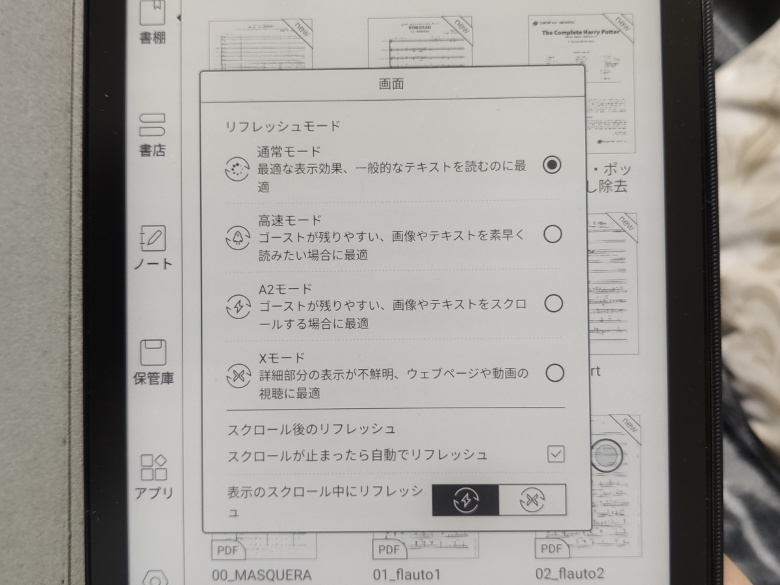
電子ペーパーの反応速度の遅さを多少なりとも補うべく、BOOX Nova2には、「リフレッシュモード」という機能があります。表示を2階調化にしたり鮮明さを犠牲にすることで、少しでも反応速度を上げる工夫です。
「通常モード」「高速モード」「A2(2階調)モード」「Xモード」の4つが用意されていて、おおむね、後になるほど反応速度が高まると思っていいです。実際に使ってみると、「通常モード」「高速モード」は、テキスト入力用の実用には耐えません。「A2(2階調)モード」か「Xモード」でどうか、というところです。
モードを切り替えるにあたっては、「A2モード」は、「ナビボール」というショートカット機能への登録ができるので、使用時の切り替えは非常に楽です。その他のモード切替は「ステータスバー」から切り替えるか、アプリごとの「最適化」から、あらかじめアプリごとにリフレッシュモードを指定しておくことも可能です。これらのやり方については、前回のレビューをご覧ください。なお、後述の動画でステータスバーを呼び出すために、いちいちホーム画面に戻っていますが、実際は、ステータスバーが隠れている場合でも、スワイプで表示可能です。
3.使ってみた
論より証拠、使ってみましょう。
IMEは「Google日本入力」、アプリは「Jota Text Editor」を使っています。「通常モード」「A2(2階調)モード」「Xモード」の3つのモードを試します。
Bluetoothキーボードでの入力
まずは、Bluetooth接続のキーボード。上海問屋の「3つ折りmini BTキーボードタッチパッド付き」です。
USB接続キーボードでの入力
BOOX Nova2のUSBはOTGに対応しているため、USB有線接続も可能です。USB Type-C対応ハブハイブリッドワークス HWMT1Cに、ロジクールのUSB無線接続キーボード・マウスセットMK245 NANOのUSB無線ドングルを挿して使っています。
本来、キーボードのタイプ音を入れた方がキータイプと表示の反応が分かっていいと思うんですが、こちらの撮影時には、どうしても生活音が多く入ってしまって断念しました。Bluetoothのときと、反応速度に違いは見られなかったので、とりあえずUSB接続のキーボードも使えるよ、ってことまででご了承ください。
4.分かったこと
リフレッシュモードによる鮮明さの違いは?
標準のモードに比べて、「A2モード」「Xモード」でどの程度鮮明さが落ちるか見てみましょう。
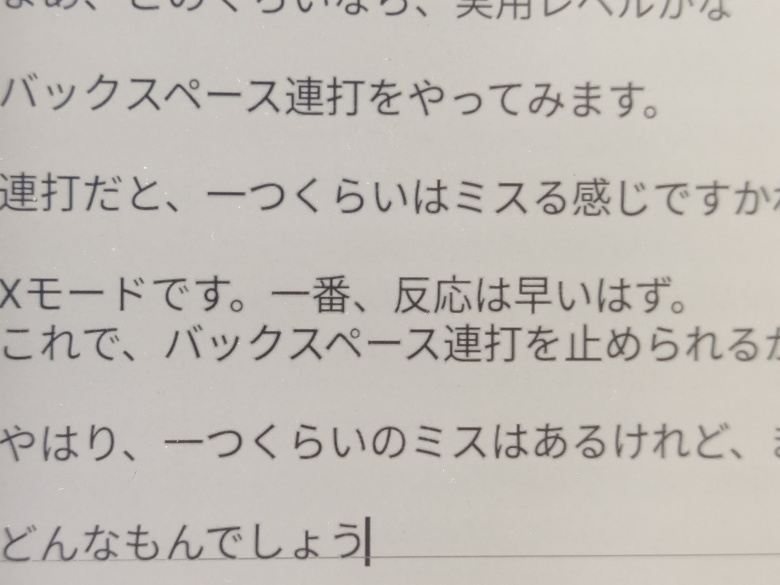
通常です。
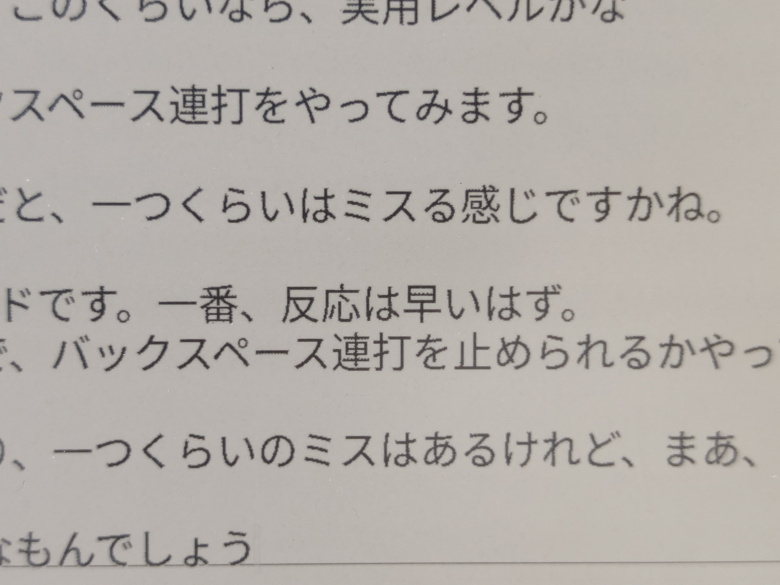
「A2モード」、すなわち白黒2階調化です。ちなみに、通常ではグレースケール16階調。白黒とはいえ、BOOX Nova2は300dpiと解像度が高いので、文字表示なら十分鮮明です。
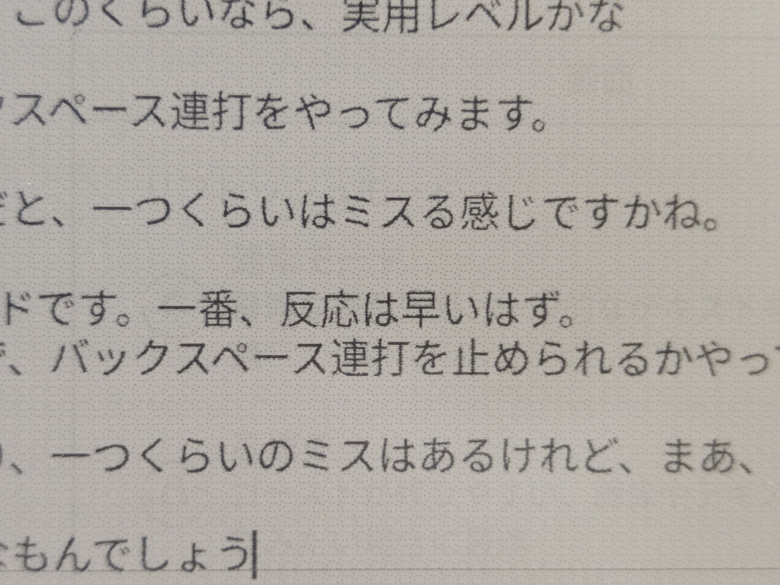
「Xモード」です。コントラストの調整などで見え方は変わってくるものの、どうしても地が白になってくれません。
反応速度は?
ここが最も重要な点ですね。やはり、「A2モード」でも「Xモード」でも液晶のように、とはいきません。また、打ってみた感覚としては、あきらかに「Xモード」の方が反応が速いです。が、ものすごく違うということもないので、より鮮明な「A2モード」とどっちを選ぶかは、好みが分かれそうです。
感覚的に、「Xモード」の反応の遅れは、バックスペースやカーソルキーを連打したときの感じだと、だいたい、連打速度が1秒3~4回くらいで、1発分遅れるかなという感じです。先ほどの動画は一発取りで、あと、撮影はどうしても文字入力に集中できないので、やはり多少ミスしていますが、慣れてくるとおおむね正確にいけます。
ということで、「遅れ」はあるかないかでいうと、あります。そのままでは厳しいですが、「A2モード」や「Xモード」にすれば、慣れ次第ではないかと思います。ここがどこまで許容できるかはそれぞれだと思いますので、特にひとつめのキータイプ音まで入った動画を見ていただいて、ご判断ください。
横向き使用は難しいか?
5月4日、解決方法が見つかったので、削除します。横向き使用時については、追加の次節をご覧ください。
5.(5月4日追記)ソフトウェアキーボードを消す方法
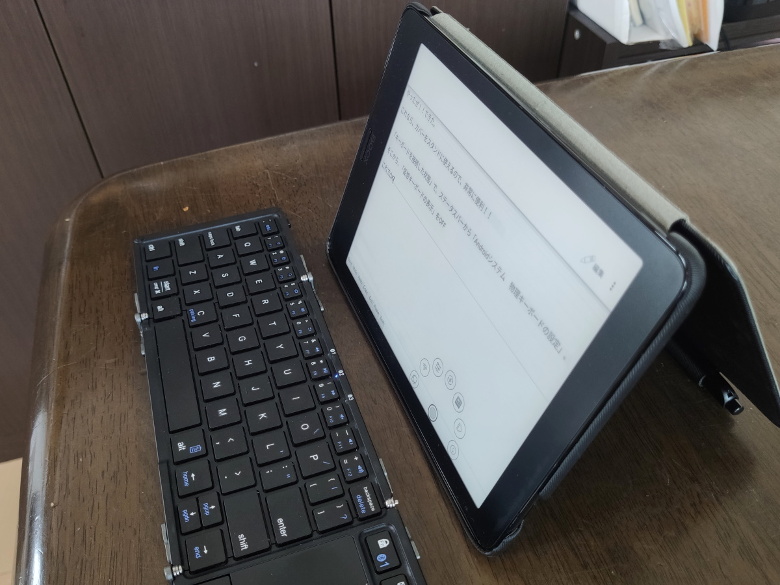
5月4日追記です。キーボード接続時のみ、ソフトウェアキーボードを消す方法が分かりました! これで、横向き使用もOK。この向きなら、画像のようにカバーをスタンド代わりに使えるので、一気に使いやすくなりました!!
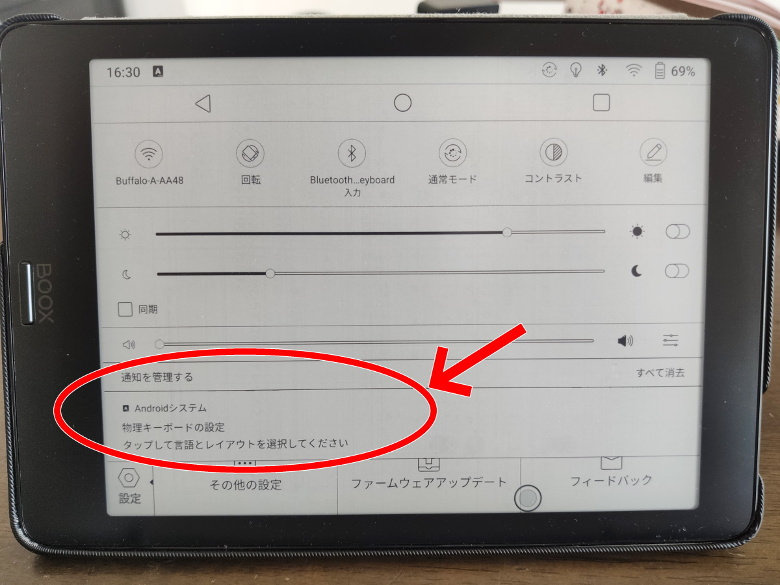
手順は次の通り。日本語入力ソフトは何でもかまいません。「キーボードを接続した状態で」、画面上部ステータスバーを開くと、通知欄に「Androidシステム 物理キーボードの設定」というのが表示されるので、ここをタップ。
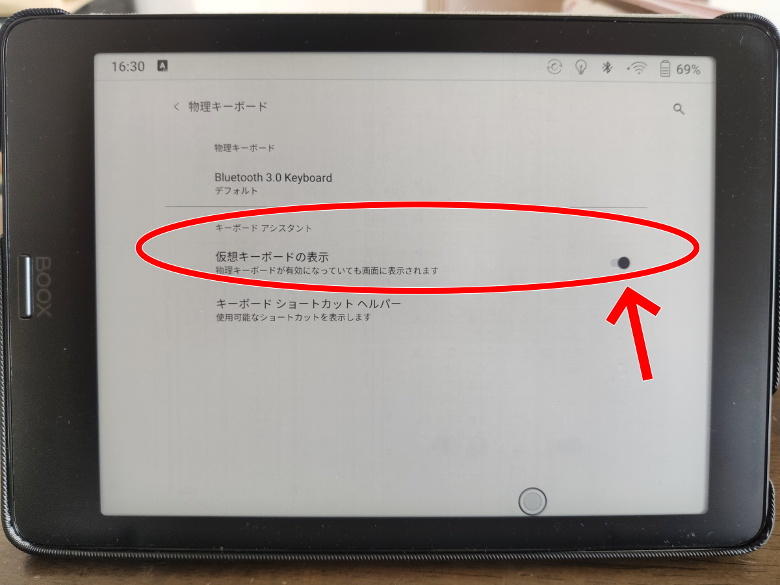
「キーボードアシスタント」の「仮想キーボードの表示」が、デフォルトではONになっているので、ここをOFFに。これでOKです。

このように、キーボードを接続すると、ソフトウェアキーボードは消えます。

キーボードとの接続が切れれば、自動的にソフトウェアキーボードが復活します。やったぜ!!
6.まとめ
ということで、液晶と完全に同じ感覚で使うのは難しいですが、リフレッシュモードの設定次第では、そこそこ実用レベルにはなります。どこまで妥協できるかは、各自によって違うと思いますので、この記事が判断の参考になれば幸いです。
もちろん、BOOX Nova2はテキスト入力端末「としても」使える、というだけで、これは製品が本来意図している使い方ではありません。それでも、こういう可能性が広がるところは、さすがAndoroid電子ペーパータブレットですね!
7.関連リンク
BOOX Nova2 レビュー - 読むだけじゃなくて書ける、ベストサイズの7.8インチで、これが電子ペーパーAndroidタブレットの完成形!(実機レビュー)
BOOX Nova2:SKT
BOOX Nova2:SKT NETSHOP 販売ページ
![]() BOOX Nova2:Amazon 販売ページ
BOOX Nova2:Amazon 販売ページ
BOOX Nova2:Yahoo! ショッピング 販売ページ
※ショッピングサイトでは5月6日までは「在庫切れ」と表示されます
BOOX Nova2:メーカー公式サイト
デジタルメモ「ポメラ」:キングジム
Google日本語入力:Google Play
Jota Text Editor:Google Play




コメント
Google日本語入力じゃなくてgboardにすればフローティングでサイズをかなり小さくできるかも?
ありがとうございます。
なるほど、試してみました。
見栄えは悪いですが、確かにGboardのフローティングが、最も表示面積は大きくできますね。隠れた部分を動かせるし。
その他の横向き表示は、
「Atok」高さ最小でキーボード部分が全体の1/3くらい。アプリのキーやステータスバーもあるので、文字表示部分は、全体の1/2程度。
「アルテ日本語入力」高さ最小でキーボード部分が全体の1/2弱くらい。アプリのキーやステータスバーもあるので、文字表示部分は、全体の1/3弱程度。
「Simeji」高さ最小でも、Google日本語入力とほぼ変わらず。
「日本語フルキーボード For Tablet」BOOX Nova2上ではうまく動作せず。
でした。
Atokが一番表示領域は大きくなるものの、有料なんですよね。
見栄えさえ許容できれば、Gboardのフローティング表示がよさそうです。
前回のレビューで、テキスト入力について質問した者です。詳細なレビュー、ありがとうございました! 動画も含め、じっくりと拝見させていただきました。十分に活用できそうな印象で、購入に気持ちが傾いています。ここまで情報を頂いたら、あとは実際に自分で試してみないといけないかなと。
ちなみに画面キーボードの扱いですが、Booxシリーズについて積極的にレビューされているサイトで、無印Book Noteを使った少し古い記事ではありますが、キーボード部分を隠して利用している様子が掲載されています。
こういった端末に詳しいわけではないのでピント外れかもしれませんが、Atokと並行して「106/109ハードウェアキーボード配列変更 (+親指Ctrl) [日本語配列]」というアプリをインストールしている点が違う? 購入したらいろいろと試してみたいと思います。
ありがとうございました。
キーボードを隠す方法を発見したので、記事を修正しました。これで、ほぼご期待に添えると思います。
この機能は、通常のAndroidなら設定から行けるはずなんですが、BOOXはインターフェースが独特で「設定」にこの項目がなく、なんとかできないかと探していて、見つかりました。
修正したところをご覧ください。
丁寧なレビューで、参考になりました。
ありがとうございます。より便利に使える設定方法を見つけて追記したので、そちらもご覧ください。
物理キーボード接続時に、一般的なAndroid端末(Android5以上だったと思う)では、OSの標準的な機能として「スクリーンキーボードを消す」事が出来るはずですが、確認されなかったのでしょうか? BOOX Nova2だと駄目なんでしょうか?
私の保有機種でlikebook Ares Note (Android 6.0)、BOOX Note(Android 6.0)では消せます(確認済み)。
それから、ATOKの場合は、ATOK自身が物理キーボード接続時にスクリーンキーボードを消す機能を持っていて、ATOKの設定項目に「ハードウェアキーボードを優先」というものがあり、それをONにする事でもスクリーンキーボードが消せます。
もし「スクリーンキーボードを消す」の設定をご存知ではなくて、BOOX Nova2で未確認って事だったら、以下の操作で設定してみてください。
1) 物理キーボードを接続した状態で、以下のいずれかの操作を行う。
・テキスト入力中に「キーボードの変更」(通知領域の「キーボードの変更」)をタップ
・Google日本語入力を使用しているならスクリーンキーボードの「スペースバー(日本語)」部分の長押し
・テキスト入力画面の長押しでポップアップするメニュー内の入力方法をタップ
2)上記操作で、キーボードの選択メニューが出る。その上部に「ハードウェア スクリーンキーボードを表示する」という項目が出るので、それをOFFにする。
これを一度設定すれば、USB接続・Bluetooth接続のキーボードが接続されると、自動的にスクリーンキーボードが消えるはずです。
情報ありがとうございます。
記事投稿後に、おっしゃる機能の呼び出し方法に気づきまして(BOOXの場合は、ステータスバーの通知から行けました)、本文を修正するかどうかを検討中です。
natsukiさん、SKTから提供されているモノを使ってレビュー記事を書かれているんですよね。だったら、早急に修正すべきではないんですか? それでは、提供されたSKTさんに失礼だと思います。
反映いたしました。
とても参考になりました。ありがとうございました!
参考になれば幸いです。BOOXは、最近ノート機能に注力している上、Airじゃない方のNoteシリーズには専用キーボードを開発したりもしているので(持ってます)、ソフトやシステム面でも、テキスト入力の利便性へも力を割いてくれればと思っています。